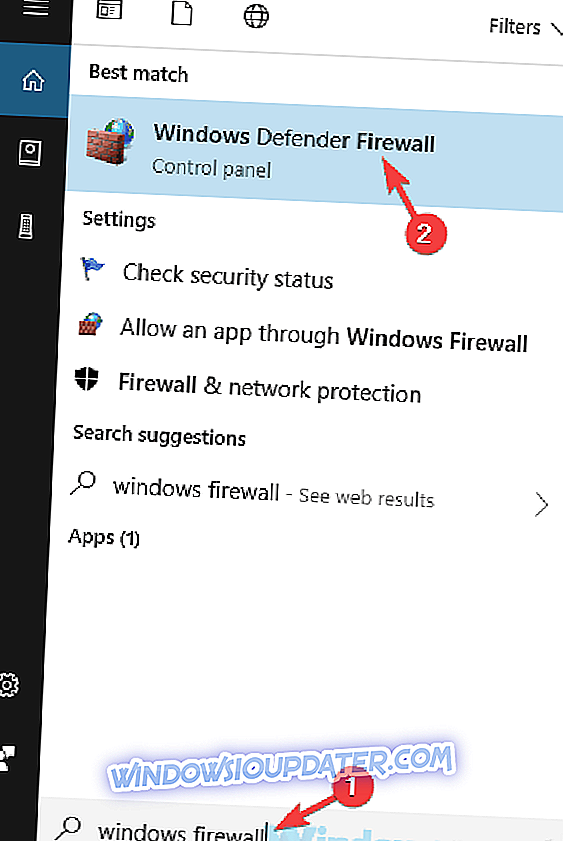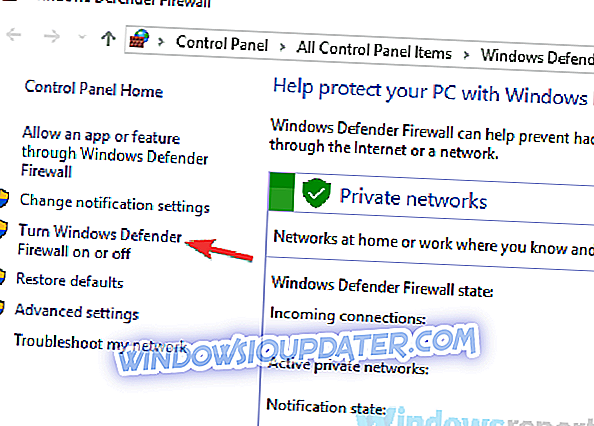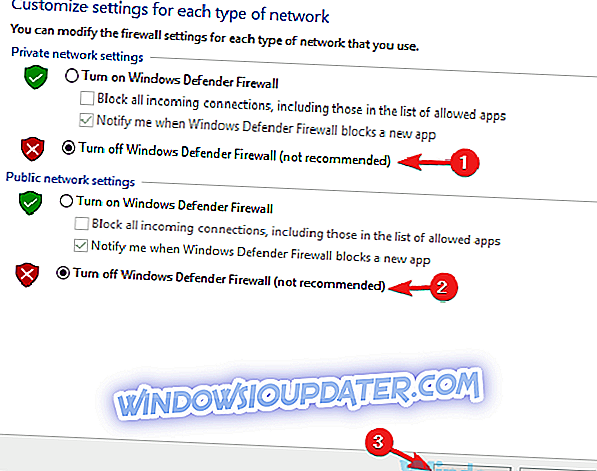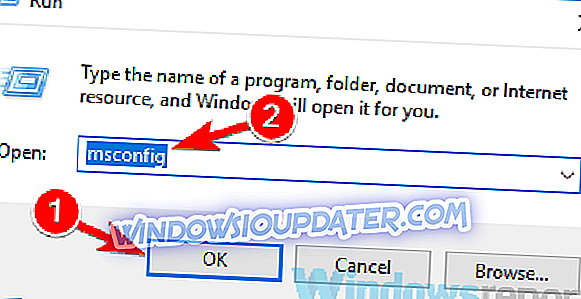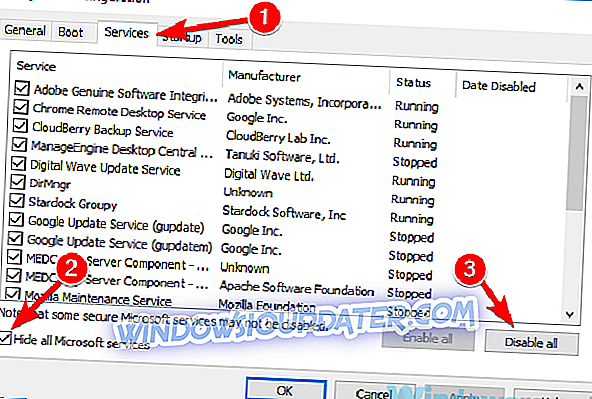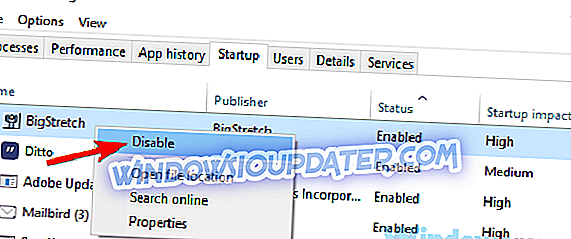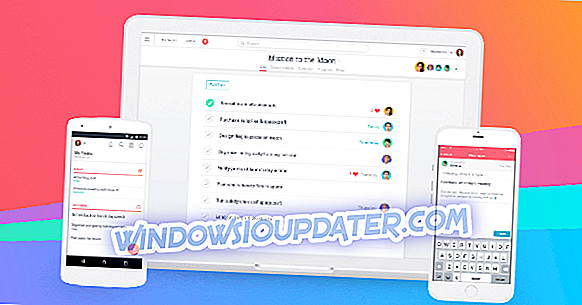Die Verwendung eines VPNs ist eine der besten Möglichkeiten, um Ihre Privatsphäre online zu schützen. Allerdings haben viele Benutzer eine fehlgeschlagene VPN-Authentifizierung festgestellt. Dies kann ein großes Problem sein und Sie daran hindern, Ihr VPN zu verwenden, aber es gibt eine Möglichkeit, es zu beheben.
VPN-Fehler können problematisch sein und sprechen von VPN-Fehlern. Hier einige häufige Probleme, die von Benutzern gemeldet wurden:
- Cisco Anyconnect VPN-Authentifizierung fehlgeschlagen - Manchmal kann dieses Problem durch Ihr Virenschutzprogramm oder Ihre Firewall verursacht werden. Um das Problem zu beheben, müssen Sie das Virenschutzprogramm und die Firewall vorübergehend deaktivieren und prüfen, ob dies hilfreich ist.
- Express VPN, Nordvpn, Cisco Anyconnect VPN, Asus OpenVPN-Authentifizierung fehlgeschlagen - Dieses Problem kann fast alle VPN-Clients betreffen. Sie sollten das Problem jedoch mit einer unserer Lösungen beheben können.
- VPN-Benutzerauthentifizierung fehlgeschlagen Tunnelbear - Bei einer beschädigten Installation kann dieses Problem auftreten. Um das Problem zu beheben, wird empfohlen, dass Sie Ihr VPN erneut installieren und prüfen, ob dies hilfreich ist.
VPN-Authentifizierung fehlgeschlagen, wie kann das Problem behoben werden?
- Überprüfen Sie Ihren Virenschutz und Ihre Firewall
- Deaktivieren Sie Ihre Firewall
- Überprüfen Sie Ihre Anmeldeinformationen
- Stellen Sie sicher, dass Sie die Anzahl der Verbindungen nicht überschreiten
- Stellen Sie sicher, dass Ihre Dienstleistung bezahlt wird
- Ändern Sie Ihren Benutzernamen und Ihr Passwort
- Installieren Sie Ihren VPN-Client erneut
- Führen Sie einen sauberen Startvorgang aus
- Wechseln Sie zu einem anderen VPN-Client
Lösung 1 - Überprüfen Sie Ihren Virenschutz und Ihre Firewall

Wenn Sie beim Versuch, Ihren VPN-Client zu verwenden, eine Fehlermeldung zur fehlgeschlagenen VPN-Authentifizierung erhalten, liegt das Problem möglicherweise an der Antivirus- oder Firewall. Ihr Antivirenprogramm kann manchmal dazu führen, dass der VPN-Client nicht funktioniert. Dies kann dazu führen, dass dieses und viele andere Probleme auftreten.
Um das Problem zu beheben, sollten Sie Ihre Antivirus-Einstellungen überprüfen und sicherstellen, dass Ihr VPN nicht von Ihrem Antivirus blockiert wird. Um dies sicherzustellen, fügen Sie das VPN zur Ausschlussliste in Ihrem Antivirus-Programm hinzu. Darüber hinaus können Sie bestimmte Antivirus-Funktionen deaktivieren oder Ihr Antivirus-Programm vollständig deaktivieren.
Wenn sich das Problem dadurch nicht beheben lässt, versuchen Sie möglicherweise, Ihr Antivirus-Programm zu deinstallieren. Wenn Sie mit Windows 10 arbeiten, sind Sie auch dann von Windows Defender geschützt, wenn Sie die Antivirenprogramme von Drittanbietern entfernen. Sie müssen sich also keine Sorgen um Ihre Sicherheit machen.
Überprüfen Sie nach dem Entfernen des Antivirus, ob das Problem weiterhin besteht. Wenn das Problem nicht mehr auftritt, bedeutet dies, dass Ihr Antivirenprogramm dies gestört hat. Wenn Sie nach einem guten Antivirus suchen, das Ihren VPN-Client nicht stört, sollten Sie vielleicht Bitdefender in Betracht ziehen. Die neue Version 2019 enthält Kompatibilitätsverbesserungen, sodass keine Probleme auftreten.
- Laden Sie Bitdefender Antivirus 2019 herunter
Lösung 2 - Deaktivieren Sie Ihre Firewall
Benutzern zufolge kann es manchmal zu einer fehlgeschlagenen VPN-Authentifizierungsmeldung kommen, wenn Ihre Firewall den VPN-Client blockiert. Um dieses Problem zu beheben, schlagen Benutzer vor, die Firewall vorübergehend zu deaktivieren und zu prüfen, ob das Problem dadurch gelöst wird.
Um die Firewall eines Drittanbieters zu deaktivieren, müssen Sie die Seite mit den Einstellungen öffnen und die Option zum Deaktivieren finden. Windows verfügt jedoch auch über eine eigene Firewall, die Sie möglicherweise deaktivieren müssen, um dieses Problem zu beheben.
Führen Sie dazu die folgenden Schritte aus:
- Drücken Sie die Windows-Taste + S und rufen Sie die Firewall auf . Wählen Sie in der Ergebnisliste die Windows-Firewall aus.
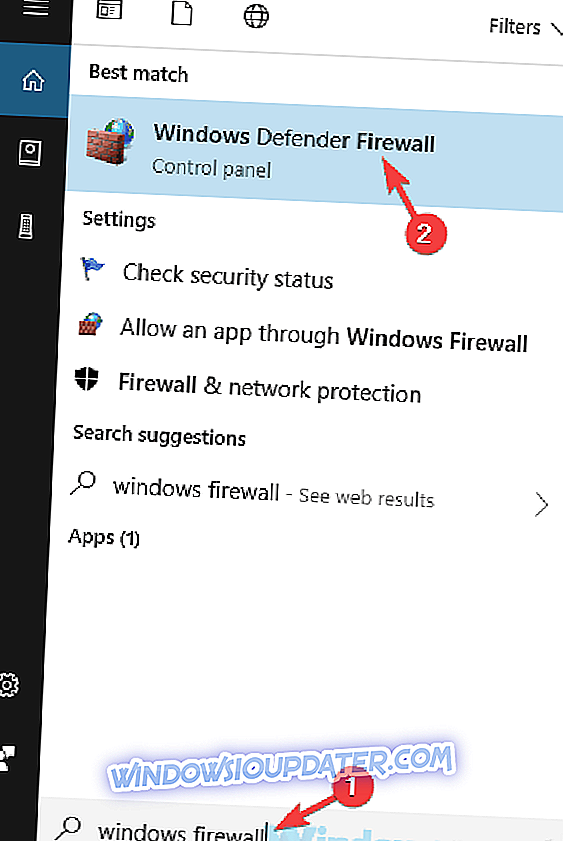
- Wenn das Fenster der Windows-Firewall geöffnet wird, wählen Sie im linken Bereich Windows-Firewall aktivieren oder deaktivieren.
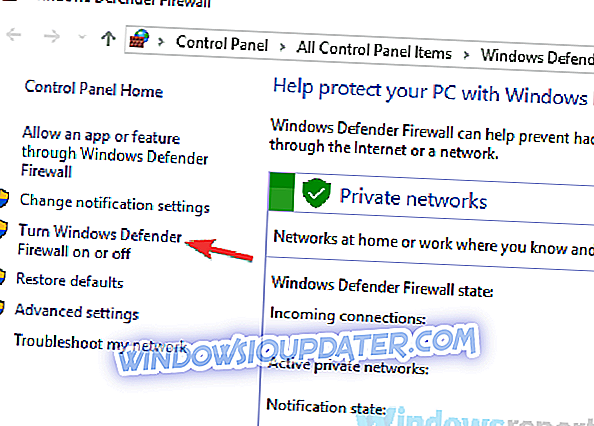
- Wählen Sie Windows-Firewall deaktivieren (nicht empfohlen) für Profile des öffentlichen Netzwerks und des privaten Netzwerks aus . Klicken Sie nun auf die Schaltfläche OK, um die Änderungen zu speichern.
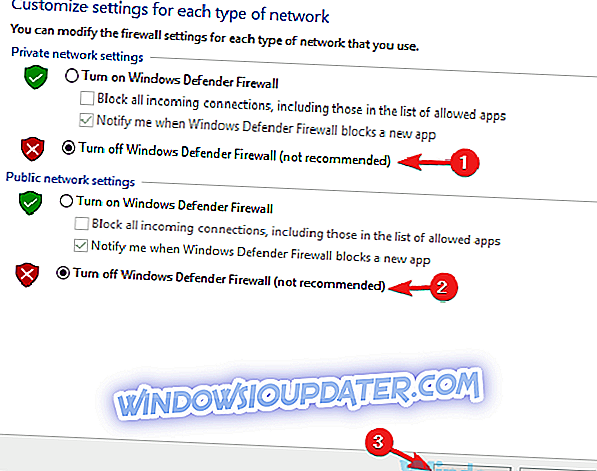
Danach wird Ihre Firewall vollständig deaktiviert. Beachten Sie, dass das Deaktivieren der Firewall nicht empfohlen wird, da dies zu einer Gefährdung Ihres PCs führen kann. Wenn Sie jedoch das Problem mit dem VPN durch Deaktivieren der Firewall beheben, liegt dies höchstwahrscheinlich an Ihren Firewall-Einstellungen. Daher müssen Sie diese entsprechend anpassen.
Lösung 3 - Überprüfen Sie Ihre Anmeldeinformationen
Wenn Ihre Firewall oder Ihr VPN nicht das Problem ist, sollten Sie Ihre Anmeldeinformationen überprüfen. Es ist möglich, dass Sie Ihren Benutzernamen oder Ihr Kennwort falsch geschrieben haben, was zu einem Problem führen kann. Um das Problem zu beheben, überprüfen Sie Ihre Anmeldeinformationen und stellen Sie sicher, dass sie vollständig korrekt sind.
Achten Sie darauf, nach Groß- und Kleinbuchstaben zu suchen, da dies bei Anmeldeproblemen das häufigste Problem sein kann.
Lösung 4 - Stellen Sie sicher, dass Sie die Anzahl der Verbindungen nicht überschreiten
Bei vielen VPN-Clients können Sie gleichzeitig über eine begrenzte Anzahl von VPN-Verbindungen verfügen. Wenn Sie die Anzahl dieser Verbindungen überschreiten, erhalten Sie möglicherweise eine Fehlermeldung über die fehlgeschlagene VPN-Authentifizierung . Um das Problem zu beheben, überprüfen Sie unbedingt alle Geräte, die Ihr VPN verwenden.
Wenn Sie über mehrere PCs und Telefone verfügen, die denselben VPN-Dienst verwenden, deaktivieren Sie das VPN auf bestimmten Geräten und prüfen Sie, ob das Problem dadurch gelöst wird.
Lösung 5 - Stellen Sie sicher, dass Ihre Dienstleistung bezahlt wird
Wenn Sie Ihr VPN aufgrund der Fehlermeldung zur fehlgeschlagenen VPN-Authentifizierung nicht verwenden können, wird das Problem möglicherweise durch einen nicht bezahlten Dienst verursacht. Es kann vorkommen, dass Sie vergessen, Ihren VPN-Dienst zu bezahlen, was zu diesem und vielen anderen Problemen führen kann. Wenn dieses Problem auftritt, melden Sie sich bei Ihrem VPN-Konto an und stellen Sie sicher, dass Ihr VPN-Dienst bezahlt wird.
Wenn alles in Ordnung ist, können Sie mit der nächsten Lösung fortfahren.
Lösung 6 - Ändern Sie Ihren Benutzernamen und Ihr Passwort
Wenn beim Verbindungsaufbau zu Ihrem VPN-Client aufgrund einer fehlgeschlagenen VPN-Authentifizierungsmeldung Probleme auftreten, können die Anmeldeinformationen das Problem sein. Wenn Sie sicher sind, dass Ihre Anmeldeinformationen korrekt sind, können Sie möglicherweise versuchen, Ihren Benutzernamen und Ihr Kennwort zu ändern.
Es ist möglich, dass Ihr VPN-Client Probleme hat, aber Sie können ihn möglicherweise beheben, indem Sie Ihren Benutzernamen und Ihr Kennwort ändern.
Lösung 7 - Installieren Sie Ihren VPN-Client neu
Benutzern zufolge kann es manchmal zu einer fehlgeschlagenen VPN-Authentifizierungsnachricht kommen, nur weil Ihre VPN-Installation beschädigt ist. Dies kann verschiedene Ursachen haben. Wenn Sie das Problem jedoch beheben möchten, empfiehlt es sich, Ihren VPN-Client neu zu installieren.
Dies ist relativ einfach zu bewerkstelligen . Die beste Möglichkeit ist, Uninstaller- Software wie Revo Uninstaller zu verwenden . Mit dem Deinstallationsprogramm entfernen Sie alle Dateien und Registrierungseinträge, die sich auf die zu entfernende Anwendung beziehen. Dadurch wird sichergestellt, dass keine verbleibenden Dateien oder Registrierungseinträge vorhanden sind, die zukünftige Installationen beeinträchtigen könnten.
- Holen Sie sich jetzt die Revo Unistaller Pro Version
Wenn Sie Ihren VPN-Client vollständig entfernt haben, installieren Sie ihn erneut und prüfen Sie, ob das Problem weiterhin besteht.
Lösung 8 - Führen Sie einen sauberen Startvorgang aus
In einigen Fällen können Probleme mit Ihrem VPN aufgrund anderer Anwendungen auf Ihrem PC auftreten. Ihr PC startet mit verschiedenen Anwendungen, und manchmal können diese Anwendungen Ihr System oder Ihr VPN stören. Um das Problem zu beheben, wird empfohlen, einen Clean-Start durchzuführen und alle Startanwendungen und -dienste zu deaktivieren. Dies ist eigentlich ganz einfach und Sie können dies tun, indem Sie die folgenden Schritte ausführen:
- Drücken Sie die Windows-Taste + R, um das Dialogfeld "Ausführen" zu öffnen. Geben Sie msconfig ein und klicken Sie auf OK oder drücken Sie die Eingabetaste .
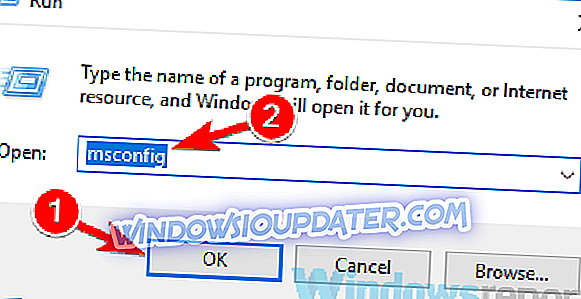
- Das Systemkonfigurationsfenster wird angezeigt. Navigieren Sie zur Registerkarte Dienste und aktivieren Sie Alle Microsoft-Dienste ausblenden. Klicken Sie auf die Schaltfläche Alle deaktivieren, um alle diese Dienste zu deaktivieren.
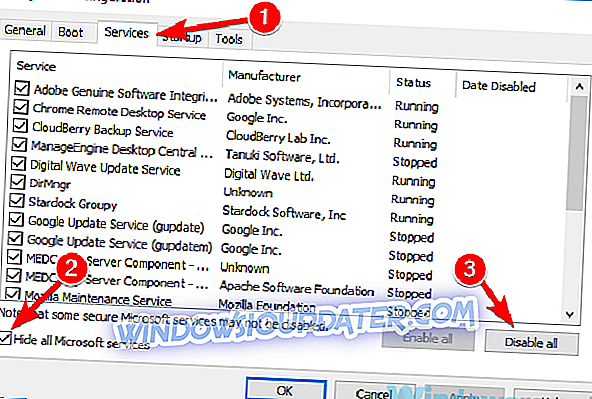
- Gehen Sie zur Registerkarte Autostart und klicken Sie auf Task-Manager öffnen .
- Der Task-Manager wird nun gestartet und zeigt Ihnen die Liste der Startanwendungen. Klicken Sie mit der rechten Maustaste auf die erste Anwendung in der Liste und wählen Sie Deaktivieren aus dem Menü. Wiederholen Sie diesen Schritt für alle Startanwendungen in der Liste.
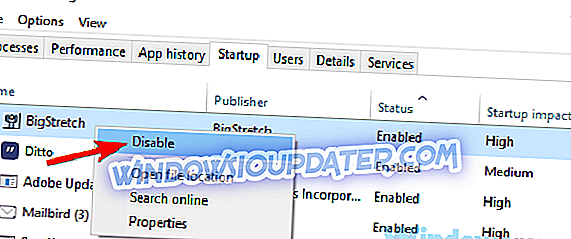
- Wenn Sie alle Startanwendungen deaktiviert haben, kehren Sie zur Systemkonfiguration zurück. Jetzt müssen Sie nur noch auf Übernehmen und OK klicken, um die Änderungen zu speichern und den PC neu zu starten.
Überprüfen Sie nach dem Neustart Ihres PCs, ob das Problem weiterhin besteht. Wenn das Problem nicht erneut auftritt, ist es möglich, dass eine der Startanwendungen oder -dienste das Problem verursacht hat. Um die Ursache zu ermitteln, müssen Sie alle deaktivierten Anwendungen und Dienste nacheinander aktivieren, bis Sie das Problem erneut erstellen können.
Beachten Sie, dass Sie Ihren PC neu starten oder sich zumindest abmelden und erneut anmelden müssen, um die Änderungen zu übernehmen. Wenn Sie die problematische Anwendung oder einen Dienst gefunden haben, deaktivieren Sie sie oder entfernen Sie sie von Ihrem PC.
Lösung 9 - Wechseln Sie zu einem anderen VPN-Client

Wenn andere Lösungen die Fehlermeldung für die fehlgeschlagene VPN-Authentifizierung nicht beheben konnten, hängt das Problem möglicherweise mit Ihrem VPN-Client zusammen. In diesem Fall wird empfohlen, zu einem anderen VPN-Client zu wechseln und zu prüfen, ob dies das Problem löst.
Es gibt viele großartige VPN-Clients auf dem Markt, aber wenn Sie ein zuverlässiges VPN zum Schutz Ihrer Online-Privatsphäre wünschen, sollten Sie CyberGhost VPN auf jeden Fall ausprobieren.
Warum CyberGhost wählen? Cyberghost für Windows- 256-Bit-AES-Verschlüsselung
- Über 3000 Server weltweit
- Toller Preisplan
- Hervorragende Unterstützung
Fehler bei der fehlgeschlagenen VPN-Authentifizierung können durchaus problematisch sein, wir hoffen jedoch, dass Sie es mit einigen unserer Lösungen lösen konnten.